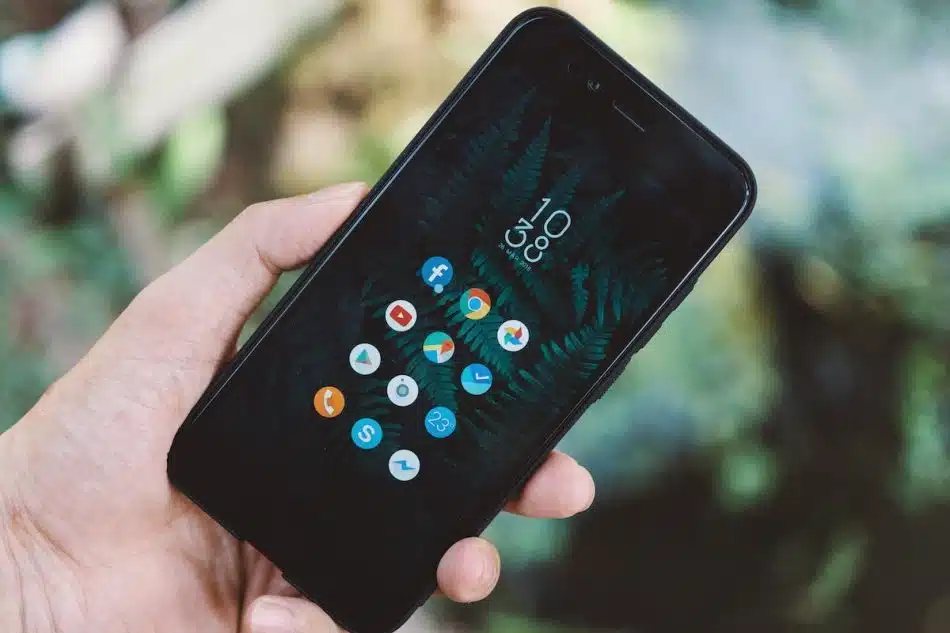Dans l’univers de la technologie, particulièrement celui des smartphones, les problèmes techniques sont inévitables. Le Samsung A50, tout comme les autres modèles, n’est pas à l’abri de ces défis. Un ralentissement du système, une application qui se ferme brusquement, des problèmes de batterie, parmi tant d’autres, peuvent survenir. Face à ces désagréments, la réinitialisation de l’appareil est souvent l’option la plus efficace. Que vous souhaitiez effacer vos données personnelles avant de vendre votre Samsung A50, ou que vous cherchiez simplement à résoudre un problème technique, voici un guide simple pour réinitialiser votre appareil en toute sécurité.
Plan de l'article
Avant de réinitialiser votre Samsung A50 : les précautions à prendre
Les précautions à prendre avant de réinitialiser votre Samsung A50 sont essentielles pour garantir un processus sans tracas et éviter toute perte de données importantes. Assurez-vous de sauvegarder l’intégralité de vos fichiers et applications sur un support externe sécurisé tel que le Cloud ou un ordinateur. De cette façon, vous pourrez facilement restaurer vos données après la réinitialisation.
Lire également : Quel est le vin le plus prestigieux au monde ?
Il est aussi recommandé de retirer tous les comptes liés à votre appareil avant d’effectuer la réinitialisation. Cela inclut les comptes Google, les comptes Samsung, les comptes de messagerie électronique et autres services en ligne auxquels vous êtes connecté.
Désactivez toutes les fonctionnalités qui nécessitent une connexion Internet ou des paramètres spécifiques tels que le verrouillage FRP (Factory Reset Protection) ou Find My Device afin d’éviter tout problème inattendu lors du processus.
A découvrir également : Comment raccourcir l'attente de votre CNI et passeport
Une fois ces étapes préliminaires effectuées avec soin, il est temps d’explorer les étapes détaillées pour réinitialiser votre Samsung A50.
Réinitialiser votre Samsung A50 : étapes détaillées
Commencez par éteindre complètement votre téléphone. Maintenez le bouton d’alimentation enfoncé jusqu’à ce que l’option ‘Éteindre’ apparaisse à l’écran, puis sélectionnez-la.
Une fois que votre appareil est éteint, appuyez simultanément sur les boutons de volume haut et d’alimentation pendant quelques secondes jusqu’à ce que le logo Samsung s’affiche à l’écran.
Lorsque le logo apparaît, relâchez les deux boutons et laissez votre téléphone démarrer en mode récupération.
Dans le mode récupération, utilisez les touches de volume pour naviguer dans le menu et trouvez l’option ‘Wipe data/factory reset‘. Appuyez sur le bouton d’alimentation pour sélectionner cette option.
Vous verrez un avertissement indiquant que toutes vos données seront effacées lors de la réinitialisation d’usine du téléphone. Utilisez à nouveau les touches de volume pour mettre en surbrillance l’option ‘Yes’ et confirmez avec le bouton d’alimentation.
Attendez patiemment que la réinitialisation soit terminée. Cela peut prendre quelques minutes selon la quantité de données stockées sur votre appareil.
Une fois la réinitialisation terminée, vous serez ramené au menu principal du mode récupération.
Réinitialisation du Samsung A50 : comment effacer toutes vos données
Là, vous devez sélectionner l’option ‘Reboot system now’. Appuyez sur le bouton d’alimentation pour redémarrer votre appareil.
Après le redémarrage, votre Samsung A50 sera revenu à ses paramètres d’usine par défaut. Toutes vos données personnelles, y compris les applications téléchargées, les photos et vidéos enregistrées ainsi que les messages texte seront effacés de manière permanente.
Vous devez noter que la réinitialisation d’usine est une mesure drastique qui doit être utilisée avec prudence. Assurez-vous de sauvegarder toutes vos données importantes avant de procéder à cette opération afin de ne pas perdre des informations précieuses.
Vous devez mentionner qu’une réinitialisation d’usine peut résoudre certains problèmes courants tels que les bugs du système ou les performances lentes. Si vous rencontrez des problèmes plus complexes ou persistants avec votre Samsung A50, il est recommandé de contacter le service clientèle Samsung pour obtenir une assistance professionnelle.
La réinitialisation d’un téléphone comme le Samsung A50 peut être un moyen efficace d’effacer toutes vos données et de résoudre certains problèmes techniques. Suivez attentivement ces étapes simples pour effectuer cette opération en toute sécurité.
Problèmes courants après la réinitialisation du Samsung A50 : comment les résoudre
Une fois que vous avez réinitialisé votre Samsung A50, il est possible que vous rencontriez certains problèmes courants. Ne vous inquiétez pas, car nous sommes là pour vous guider sur la manière de les résoudre.
Problème de connectivité : Si vous constatez des difficultés à établir une connexion Wi-Fi ou Bluetooth après la réinitialisation de votre appareil, il est recommandé d’effectuer quelques étapes simples. Assurez-vous que le mode Avion n’est pas activé et vérifiez si le Wi-Fi et le Bluetooth sont bien activés dans les paramètres. Si cela ne résout pas le problème, essayez de redémarrer l’appareil ou de désactiver puis réactiver ces fonctionnalités.
Problème de batterie : Après une réinitialisation d’usine, il est possible que la durée de vie de la batterie soit affectée temporairement. Cela peut être dû aux processus en cours d’exécution en arrière-plan pendant que l’appareil se réadapte à son nouvel état. Pour optimiser l’autonomie de la batterie, veillez à fermer toutes les applications inutilisées et à désactiver les services tels que le GPS ou le NFC lorsque vous ne les utilisez pas.
Problème avec les applications préinstallées : Certains utilisateurs peuvent rencontrer des problèmes avec les applications préinstallées sur leur Samsung A50 après une réinitialisation d’usine. Dans ce cas, pensez à bien mettre à jour ces applications via Google Play Store pour bénéficier des dernières fonctionnalités et corrections apportées par leurs développeurs.
Problème de performance : Si vous remarquez que votre appareil est plus lent ou rencontre des ralentissements après la réinitialisation, il existe quelques astuces pour améliorer ses performances. Vous pouvez désactiver les animations ou les effets visuels dans les paramètres du téléphone, supprimer les caches d’applications et redémarrer régulièrement l’appareil pour libérer sa mémoire.
Si ces solutions simples ne résolvent pas vos problèmes, il est recommandé de contacter le service client Samsung pour obtenir une assistance personnalisée. Ils seront en mesure de diagnostiquer et de résoudre tout problème technique persistant sur votre Samsung A50.
En suivant ces étapes et en restant patient, vous serez en mesure de résoudre efficacement tous les problèmes courants auxquels vous pourriez être confronté après avoir réinitialisé votre Samsung A50.